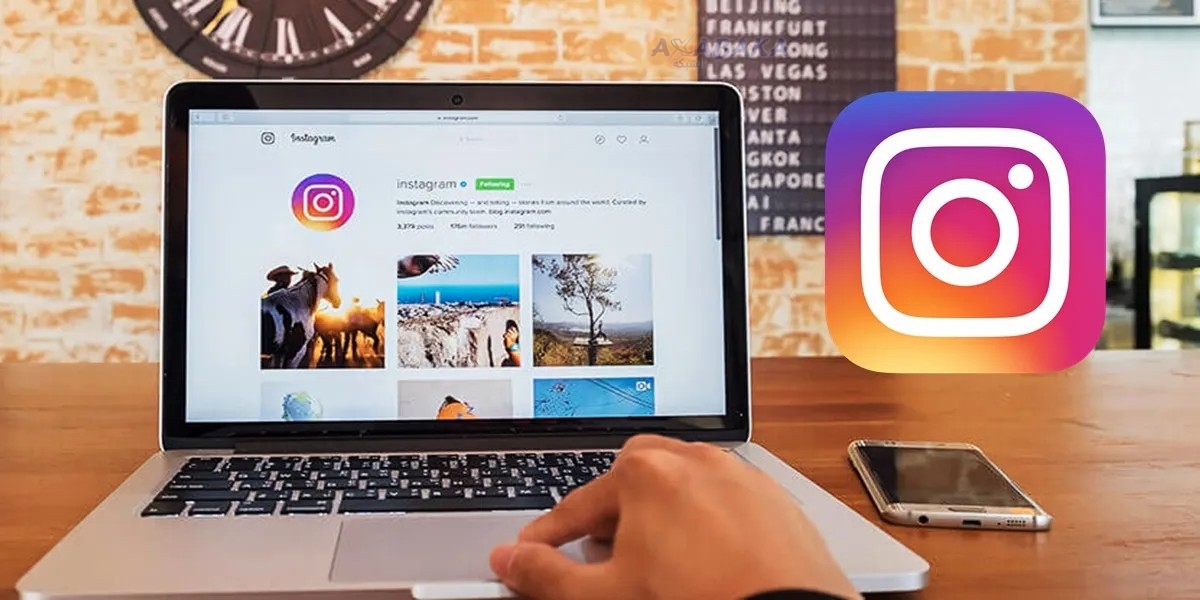بالرغم أنه يمكنك رفع الصور على الانستقرام من الكمبيوتر مباشرة من خلال نسخة الويب، إلا أنها ليست الطريقة الوحيدة لرفع الصور على الإنستقرام.
يتبع بعض المستخدمين المحترفين خيارات وطرق أخرى في رفع الصور على الانستقرام من الكمبيوتر. فيما يلي سوف نستعرض طرق رفع الصور على الانستقرام.
طريقة رفع الصور على الانستقرام من الكمبيوتر
الطريقة الأولى: استخدام متصفح Vivaldi
يمكنك متصفح Vivaldi من رفع الصور على الانستقرام من الكمبيوتر بمنتهى السهولة. حيث يقوم بعرض نسخة الويب من الموقع في الشريط الجانبي.
إن لم يكن متصفح Vivaldi مثبت على جهازك، يمكنك تنزيله من هنا. يمكنك تخصيص المتصفح واستيراد العلامات المرجعية أثناء عملية التثبيت، أو يمكنك تخطي هذه المرحلة.
توجه إلى موقع إنستقرام، قم اضغط على أيقونة الزائد + الموجودة يسار الشاشة، سيتم تعبئة الرابط تلقائيًا. بعدها قم بالضغط على علامة الزائد مجددًا، وبهذا تم إضافة اختصار موقع انتسقرام.
سيتم عرض نسخة الهاتف من إنستقرام بمجرد الدخول عليه، حيث سوف يظهر الموقع على يسار الشاشة. يمكنك تعديل الشريط الجانبي بما يناسبك، وتصفح أي موقع آخر بجانب إنستقرام.
يمكنك الضغط على أيقونة الزائد الموجودة أسفل الشاشة واختيار الصورة التي تود رفعها. بعدها يمكنك تحرير الصورة، إضافة الفلاتر، وإضافة الوصف والتاغات.
الطريقة الثانية: محاكاة تطبيق إنستقرام
هناك عدة طرق لتشغيل تطبيق إنستقرام عن طريق المحاكاة. سوف نعتمد في هذا المقال على تطبيق Bluestacks المعروف لتشغيل تطبيقات الأندرويد على الويندوز، والذي يمكنك تنزيله من هنا.
بعد تثبيت التطبيق واختيار اللغة، قم بتسجيل الدخول بحساب جوجل، بعدها سوف تظهر لك مجموعة من التطبيقات الاختيارية، يمكنك إلغاء اختيار تلك التطبيقات إذا كنت تنوي استخدام Bluestacks في رفع الصور على الانستقرام من الكمبيوتر.
سوف ترى في الصفحة الرئيسية أيقونة متجر تطبيقات جوجل بلاي، قم بالضغط عليه وابحث عن تطبيق إنستقرام. بعد تثبيت التطبيق ومنحه الصلاحيات المطلوبة، ستظهر أيقونة التطبيق في تبويب تطبيقاتي My Apps، قم بالضغط عليه.
بمجرد تشغيل تطبيق إنستقرام، سوف تتغير واجهة Bluestacks وسيتم عرض التطبيق بالشكل الأفقي. قم بتسجيل الدخول إلى حسابك واضغط على أيقونة الزائد لرفع الصور التي تريدها، ثم اختر المعرض Gallery.
اضغط على قائمة المعرض المنسدلة، والتي ستراها أعلى اليسار، ثم اختر منها أخرى Other، بعدها اضغط على اختر من الويندوز Pick from Windows، اختر الصورة التي تريدها واضغط فتح Open.
بعدها سوف تظهر لك خيارات تحرير الصورة، إضافة الفلاتر والوصف قبل رفع الصورة.
الطريقة الثالثة: استخدام منصات إدارة التواصل الاجتماعي
تتيح لك منصات إدارة التواصل الاجتماعي خيارات أفضل لإدارة صفحاتك وحساباتك على مواقع التواصل الاجتماعي، مثل إمكانية ربط أكثر من منصة في نفس الوقت، جدولة المنشورات، سهولة وصول أكثر من محرر أو مدير لنفس الصفحة، الخ.
سوف نعتمد في هذا المقال على منصة Hootsuite، والتي تقدم اشتراكًا شهريًا قيمته 49$. مقابل ذلك، يمكنك إدارة حتى 10 حسابات، بالإضافة إلى إمكانية جدولة المنشورات وتوحيد كافة الرسائل الواردة في صندوق واحد. يمكنك تجربة الاشتراك لمدة 30 يومًا مجانًا.
بعد الاشتراك وتسجيل الدخول على المنصة، سوف ترى زر منشور جديد Add Post أعلى لوحة التحكم، ثم اختر حساب إنستقرام الذي تود رفع الصورة فيه. إن لم تكن قد أضفته سابقًا، قم بالضغط على إضافة وسيلة تواصل اجتماعي Add a Social Network.
بعدها قم بسحب وإفلات الصورة التي تود رفعها في قسم الوسائط Media. كما يمكنك التعديل عليها باستخدام محرر الصور الخاص بالمنصة.
بمجرد الانتهاء، سوف ترى قسم النص Text، فيه يمكنك تعبئة الوصف وإضافة الهاشتاقات التي تريدها، بالإضافة إلى خيار إضافة الموقع الجغرافي Location الموجود في الأسفل.
بعد الانتهاء من إعداد المنشور ومراجعته، يمكنك الضغط على زر نشر الآن Post Now أو الجدولة لاحقًا Schedule Later لتخصيص وقت معين للنشر.
الطريقة الرابعة: استخدام تطبيق إنستقرام للويندوز
بالرغم من عدم وجود نسخة رسمية لتطبيق إنستقرام على الويندوز، إلا أنه يمكنك تنزيل نسخة متجر مايكروسوفت واستخدامها في رفع الصور على الانستقرام من الكمبيوتر، فقط إذا كنت تملك نظام تشغيل ويندوز 10 أو 11.
بمجرد الانتهاء من التثبيت وفتح التطبيق، ستلاحظ عدم وجود اختلافات جذرية، وهذا جيد بطبيعة الحال. قم بالضغط على أيقونة الزائد أعلى اليمين لبدء رفع الصورة، ثم اسحب الصورة وأفلتها في خانة الرفع أو اضغط على اختر من الكمبيوتر Select from Computer.
بعد اكتمال عملية الرفع، يمكنك استخدام خاصية تحرير الصور لإجراء التعديلات المطلوبة وإضافة الفلاتر، بجانب الوصف والتاغات.
اقرأ أيضًا: أفضل مواقع بيع الصور